许多用户想要在win11系统中设置睡眠唤醒密码,方便我们在睡眠模式中开始唤醒恢复使用,对于一些新手小白来说,不清楚具体的设置位置,针对这个问题,今日的win11教程就来和大伙分享设置步骤,跟随小编的步伐一起来看看完整的操作方法吧。
win11睡眠唤醒密码设置教程
1、首先点击任务栏“Windows徽标”打开开始菜单。
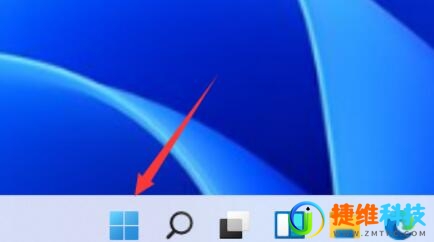
2、接着打开其中的“s”选项。
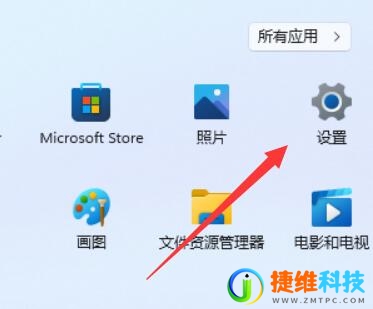
3、然后点击左边的“账户”进入。
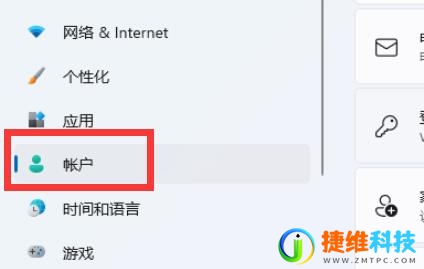
4、再找到下方其他设置的“你希望Windows在你离开电脑多久后要求你重新登录”选项。
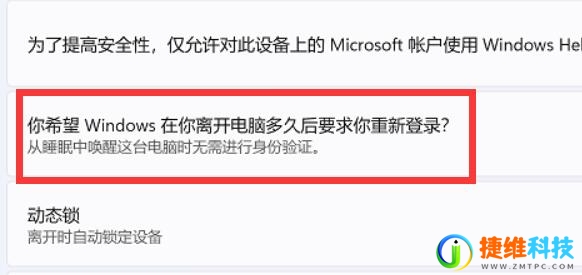
5、将右边的选项改为需要睡眠的时间就可以了。
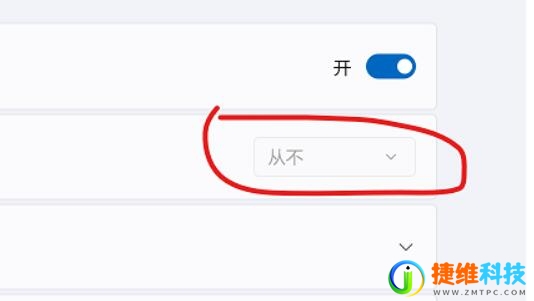
 微信扫一扫打赏
微信扫一扫打赏 支付宝扫一扫打赏
支付宝扫一扫打赏